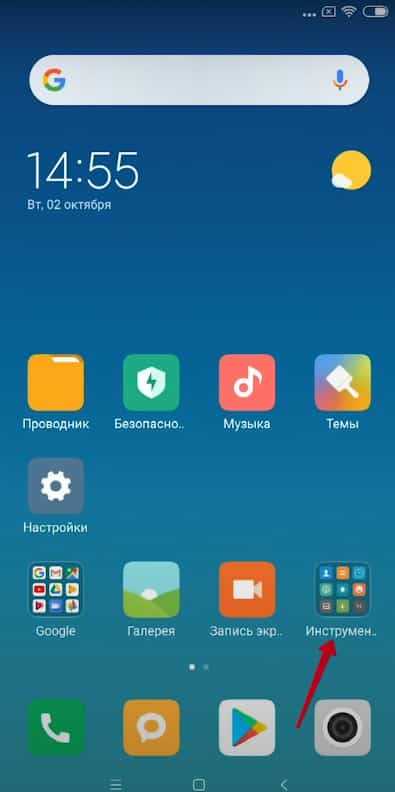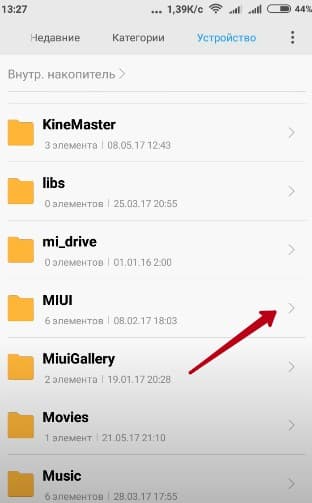- Где хранятся записи диктофона на xiaomi
- Как включить диктофон на Xiaomi
- Включение диктофона
- Выдача разрешений
- Основные функции диктофона
- Как удалить запись с диктофона
- Настройки диктофона
- Режим записи
- Формат записи
- Качество записи
- Удаление записи из Mi Cloud
- Где хранятся записи диктофона на Xiaomi
- Как работать с диктофоном на Xiaomi
- Как записать разговор
- Приложение ACR
- Как найти и прослушать записи
- Как удалить запись
- Тихая запись диктофона
- Где хранятся записи диктофона на Xiaomi
- Настройка диктофона
- Как записывать разговоры на MIUI?
Где хранятся записи диктофона на xiaomi
Как включить диктофон на Xiaomi
На смартфонах Xiaomi приложение «Диктофон» встроено по умолчанию. Вам не потребуется устанавливать сторонние приложения. В этой статье мы расскажем как включить диктофон на Xiaomi, его основные настройки и где хранятся записи.
Включение диктофона
По умолчанию Диктофон находится в папке «Инструменты» на рабочем столе.
При первом включении необходимо будет предоставить приложению все необходимые разрешения (доступ к мультимедия, фото, аудио). Если вы случайно нажали отклонить, диктофон не будет работать корректно или не запустится вообще.
Выдача разрешений
Чтобы вручную выдать необходимые разрешения — переходим в Настройки > Все приложения > Диктофон.
Здесь находим пункт Разрешения приложений. Тут нужно активировать все четыре пункта: Контакты, Микрофон, Память, Телефон.
Основные функции диктофона
Теперь можно включать диктофон. Вы увидите 3 основных пункта:
- Метка — позволяет оставлять своего рода закладки во время записи
- Запись — тут все ясно, включение записи
- Мои записи — переход к списку сохраненных ранее записей
При включении записи, пункты поменяются: появятся иконки «Пауза» и «Стоп».
Пауза приостанавливает запись, после чего ее можно будет возобновить. Нажав на Стоп, вы прекратите запись и сможете ее сохранить предварительно дав название. Далее можно перейти в пункт Мои записи.
Как удалить запись с диктофона
Чтобы удалить запись с диктофона, открываем Мои записи, нажимаем и удерживаем на ней палец до появления вспомогательного меню. При это можно стереть сразу несколько пунктов отметив галочками напротив.
Настройки диктофона
Чтобы перейти в настройки диктофона — жмем на иконку в виде шестеренки в правом верхнем углу.
Пожалуй, самые важные пункты — режим записи, формат и качество, но мы пройдемся по всем.
- Разговорный динамик — если включить эту функцию, записанные записи будут воспроизводиться с помощью разговорного динамика.
- Индикация записи — если телефон заблокирован, а запись включена, то об этом будет сигнализировать Led-индикатор.
- Режим «Без звука» при записи — при включенном диктофоне будут отключены все уведомления.
- Именовать записи вручную — позволяет по окончании записи, давать ей название.
Перейдем к наиболее интересным настройкам:
Режим записи
Состоит из трех пунктов:
- Музыка — позволяет записать музыку в лучшем качестве.
- Голос — поместите микрофон ближе к источнику звука для повышения качества.
- Интервью — поместите диктофон между людьми, чтобы записать их речь лучше.
Формат записи
Выбор одного из трех форматов: AAC, MP3, WAV.
Качество записи
Также выбираем один из трех вариантов: высокое, стандартное, низкое.
Удаление записи из Mi Cloud
Этот пункт открывает облачное хранилище Mi Cloud, где можно удалить все сохраненные записи.
Где хранятся записи диктофона на Xiaomi
Они хранятся по пути Проводник > MIUI > sound_recorder.
Для наглядности смотрим скриншоты ниже. В приложении «Проводник» жмем на иконку в виде папки, находим MIUI.
Далее sound_recorder. Здесь и хранятся ваши записи с диктофона.
При желании их можно удалить из проводника. Для этого нажимаем и удерживаем палец на нужном файле и жмем Удалить.
Как работать с диктофоном на Xiaomi
Если вы вдруг отклонили разрешения, их придется выставлять через настройки:
- Зайдите в «Настройки» и выберите раздел «Все приложения».
- Найдите в списке «Диктофон», нажмите на него и выберите пункт «Разрешения приложений».
- В появившемся окне активируйте переключатели, чтобы разрешить доступ к контактам, микрофону, памяти и телефону.
Вернемся к приложению. После запуска открывается окно с тремя кнопками:
- «Метка» — с ее помощью можно оставлять закладки на аудиозаписи;
- «Запись» — собственно включение;
- «Мои записи» — тут находятся все записанные аудио.
Чтобы начать запись, нажмите соответствующую кнопку. При необходимости ставьте процесс на паузу или нажмите кнопку «Стоп» для окончательного завершения.
Чтобы перейти в настройки, нажмите на значок шестеренки, который находится в правом верхнем углу экрана. Здесь можно:
- включить разговорный динамик;
- использовать световой индикатор;
- активировать режим «Без звука» (всевозможные уведомления и звуки не будут включаться во время работы диктофона);
- выбрать формат аудиофайла и его качество.
При необходимости вы можете удалить файлы из облачного аккаунта Mi Cloud (если включена синхронизация).
Как записать разговор
Во время телефонного звонка следует:
- Нажать кнопку «Запись», которая располагается в правом нижнем углу специального меню.
- Звонок будет записан. Если вы хотите самостоятельно прервать работу диктофона, просто нажмите на эту кнопку еще раз.
- После завершения вызова можно сразу перейти к аудиофайлу через соответствующее уведомление в шторке.
Новые правила Google не разрешают записывать телефонные звонки, поэтому на новейших смартфонах Xiaomi (флагманы Mi 10, серия Redmi 8) эта функция отсутствует.
Приложение ACR
Если вам требуются более расширенные опции для сохранения телефонных звонков, воспользуйтесь сторонней программой ACR (Automatic Call Recorder). Ее можно скачать из Play Market.
Некоторые возможности ACR:
- корзина для восстановления;
- удобный поиск;
- богатые возможности для фильтрации и сортировки файлов;
- защита файлов собственным паролем;
- облачное сохранение.
Все опции доступны в платной версии ACR.
Как найти и прослушать записи
Иногда пользователи не понимают, где искать сохраненные аудио. Для этого достаточно зайти в «Диктофон» и нажать кнопку «Мои записи». Файлы можно прослушивать, удалять, переименовывать, ставить метки посреди разговора и отправлять другим пользователям.
Также они доступны через файловую систему:
1. Зайдите в стандартный «Проводник».
Чтобы прослушать запись, просто откройте ее через стандартный аудиоплеер. Кроме того, можно подключить смартфон к ПК и воспользоваться средствами компьютера для воспроизведения файла.
Как удалить запись
Для удаления аудио зайдите в «Диктофон» — «Мои записи». Выберите нужную запись и пару секунд нажимайте на нее, пока внизу не появится дополнительное меню с кнопкой «Удалить».
Также удаление можно произвести через проводник.
Тихая запись диктофона
Если диктофон записывает слишком тихо, стоит проверить его настройки.
Прежде всего, активируйте режим «Без звука», чтобы посторонние уведомления не мешали работе программы.
Далее зайдите в подраздел «Качество записи» и выберите «Высокое» — в таком случае система будет записывать разговоры наилучшим образом.
Где хранятся записи диктофона на Xiaomi
Как мы уже с вами знаем, прошивка MIUI от Xiaomi включает в себя немало «родных» приложений, среди которых выделяется приложение «Диктофон». С помощью него можно не только записывать голосовые заметки и необходимый вам аудиоконтент, но и различные разговоры. Посмотрим же, как настроить работу диктофона на смартфонах Xiaomi.
Обычно в сознании людей функции диктофона ограничиваются записью речи, и не важно в каком контексте: записи мыслей, которые не хочется забыть, интервью или даже запечатление музыки в лайв-формате. Скорее всего, такое восприятие идет из уже старых фильмов, где диктофон выступал как отдельный гаджет с необходимостью докупать к нему расходники для записи – маленькие кассеты.
Теперь, несмотря на факт того, что диктофоны до сих пор можно приобрести, они не требуют использования кассет, да и качество записи выросло в разы, по большей части, смысл в них пропал. На их место пришли смартфоны – те же iPhone от Apple некоторые люди умудряются использовать для записи подкастов.
Очевидно, что Андроид тоже не уступает своему «яблочному» конкуренту – на площадке Google Play Маркет можно найти сотни различных приложений для записи звука, а многие производители и вовсе комплектуют свои прошивки уже встроенным приложением диктофона. Этим и могут похвастаться Xiaomi, причем Диктофон в MIUI выгодно отличается от многих решений на рынке – понятный и современный дизайн, отсутствие лишних фишек ради самой фишки и хорошее качество записываемого звука.
Настройка диктофона
Для того, чтобы начать пользоваться диктофоном в MIUI, необходимо дать ему все запрашиваемые системой разрешения – микрофон, память, телефон. Если же вдруг вы случайно отклонили один или несколько всплывающих окон, в которых система запрашивала разрешение на запись, это можно сделать в настройках смартфона.
Нажимаем на иконку «Настройки», спускаемся вниз по списку и находим пункт «Все приложения». Заходим в него и ищем уже приложение «Диктофон». Нажав на «Диктофон», попадаем в его глубокие настройки. В списке всех настроек находим раздел «Разрешения приложений», нажимаем на него и попадаем на список всех возможных разрешений, которые можно предоставить данному приложению. Для корректной работы Диктофона включаем все разрешения и переходим обратно в само приложение.
Теперь разберем интерфейс Диктофона – как уже было сказано, он весьма прост и понятен. На главном окне приложения изображено четыре «кнопки» — три внизу и одна в правом верхнем углу. Иконка в левом нижнем углу – Метка – позволяет делать закладки во время записи. Основная иконка посередине – начало записи. Иконка в правом нижнем углу открывает список всех сохраненных записей.
В правом верхнем углу находятся настройки записи. Самые главные пункты здесь – формат записи (MP3, WAV и AAC) и качество записи (доступен только для формата MP3). Также в настройках можно «подкрутить» режим записи: для выбора доступны – стандартный режим, режим интервью и режим записи музыки.
Все прослушанные записи можно найти в папке sound_recorder. Найти ее можно, зайдя в Проводник и отыскав папку MIUI, в которой как раз и будет располагаться искомая нами папка.
Кроме записи «окружающих» звуков, Диктофон в MIUI также настроен на запись и «внутренних» разговоров – прошивка от Xiaomi до сих пор позволяет записывать телефонные разговоры, пускай далеко не на всех своих устройствах.
Как записывать разговоры на MIUI?
Несмотря на возросшую популярность вопроса конфиденциальности, многие производители смартфонов все еще добавляют возможность записи телефонных разговоров. Да, публичное прослушивание разговора без согласия второй стороны может стать причиной для уголовного дела, но стоит понимать, что большинстве случаев любители записывать почти каждый разговор делают это для того, чтобы не забыть важные для себя события.
Так, например, если вам захочется записать ваш разговор со службой поддержки, скажем, Интернет-провайдера, чтобы потом проверить на сайте компании, вся ли информация, которую они вам предоставили, верна, то Xiaomi дают такую возможность. Да, в последнее время эта функциональность появляется в смартфонах данной компании все реже из-за давления со стороны Google, однако если вы до сих пор пользуетесь «родным» китайским ПО (пускай и адаптированным для наших стран), то запись звонков все еще можно обнаружить даже на свежих устройствах.
По умолчанию данная функциональность отключена. Для того, чтобы ее включить, вам необходимо зайти в общие Настройки смартфона, перейти в раздел «Все приложения». После нажимаем на «Системные приложения» и ищем раздел «Вызовы».
Внутри нас ждет настройки Записи звонков – нажимаем на них. Войдя в данный раздел, подмечаем выключенный пункт «Записывать вызовы автоматически» и включаем его. Все, теперь все ваши звонки будут записаны, а после записи разговоров можно будет обнаружить в той самой папке sound_recorder. Не забывайте – хранение записей разговоров, совершенных без знания об второй стороны, может караться законом.
Также имеем в виду, что на просторах магазина Google Play Маркет можно найти сотни, если не тысячи приложений, главной функцией которых будет являться запись телефонных разговоров. Вам достаточно просто вбить в поиске «Запись звонков» и поискать наиболее подходящее вам приложение. Самое популярное на данный момент – Cube ACR, платная версия которого дает возможность записывать в большем количестве аудиоформатов, менять место сохранения записей и многое другое.
Вот мы с вами еще раз убедились, что список функций MIUI удивляет своим диапазоном. Но не забывайте, что опция записи разговоров медленно, но верно исчезает из прошивки от Xiaomi по заказу Google. Поэтому если у вас еще есть возможность пользоваться описанной выше функциональностью, то вы можете считать себя одним из немногих счастливчиков и еще какое-то время порадоваться за возможности своего устройства.
Источник